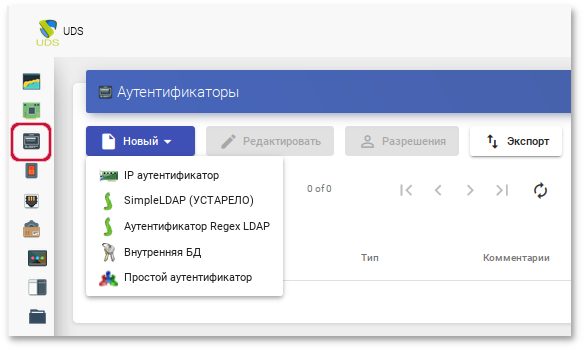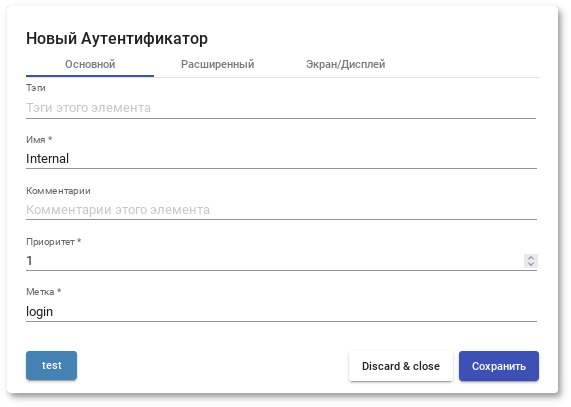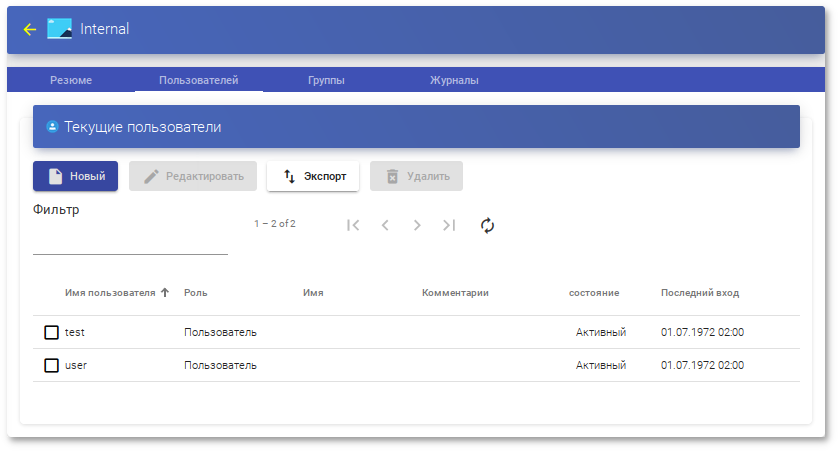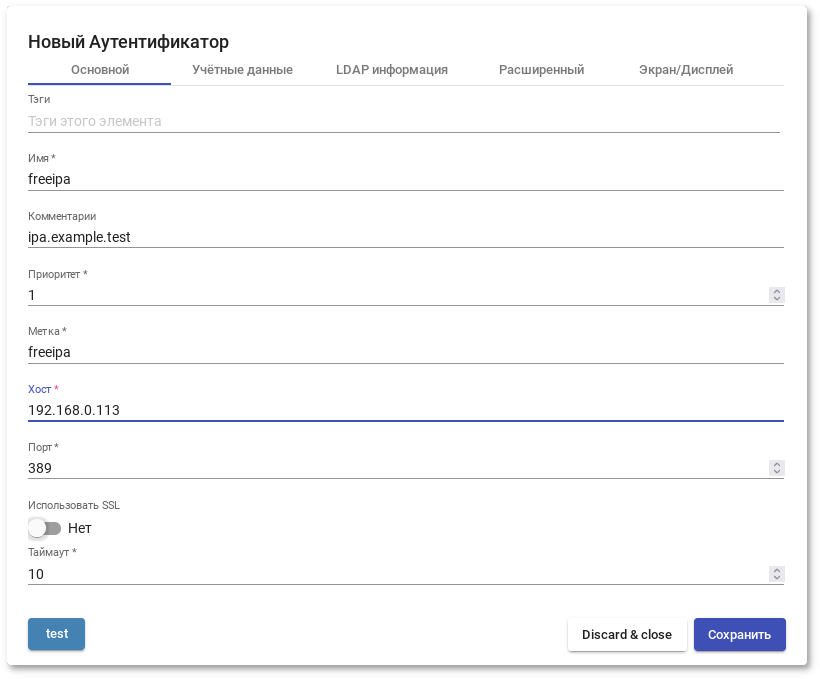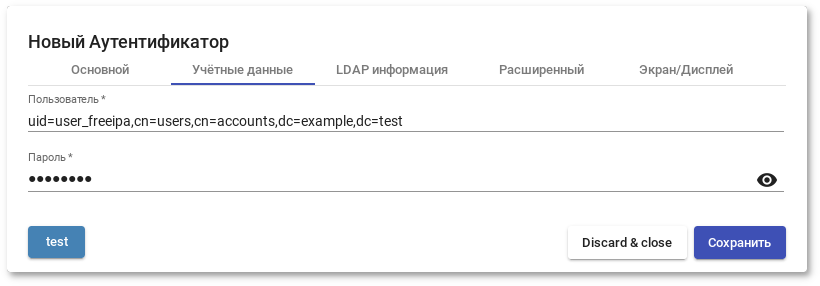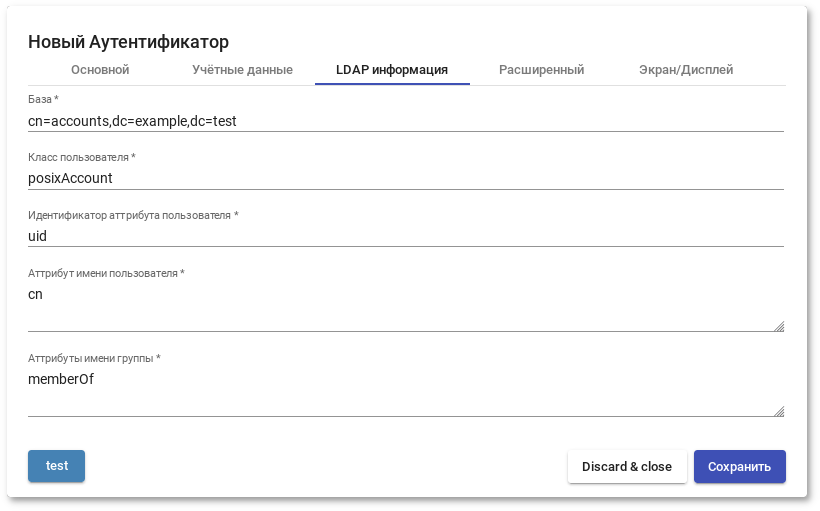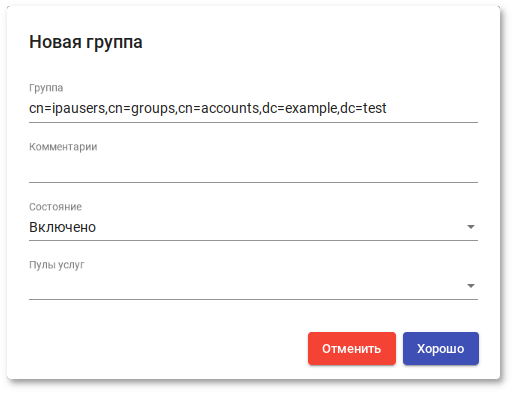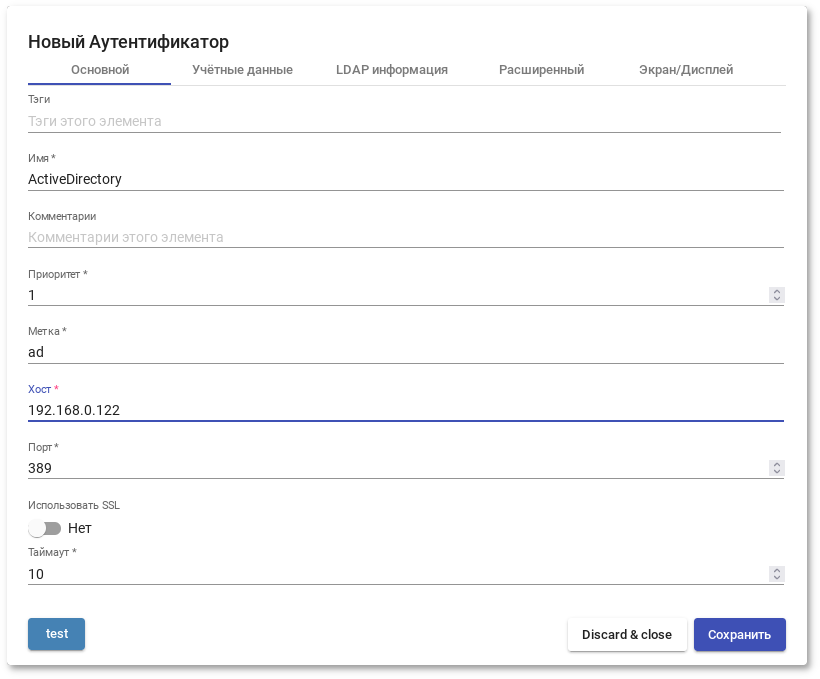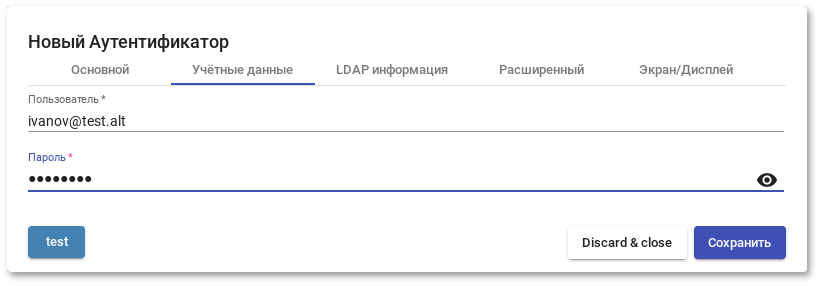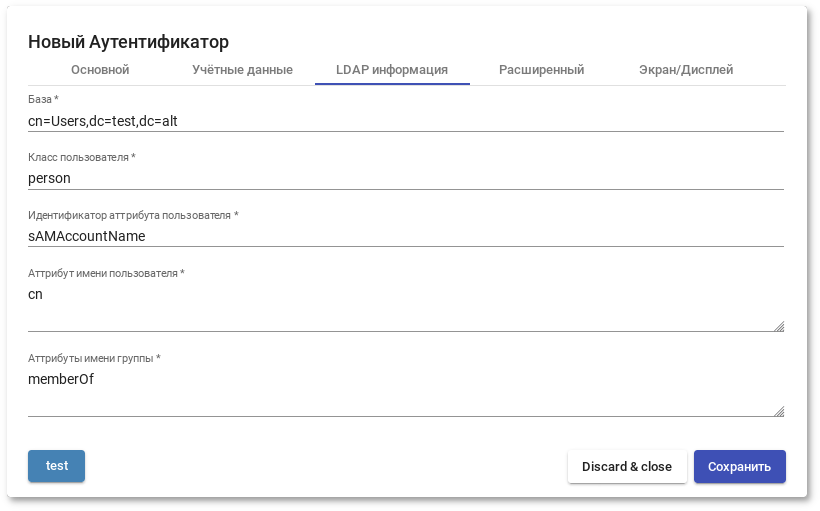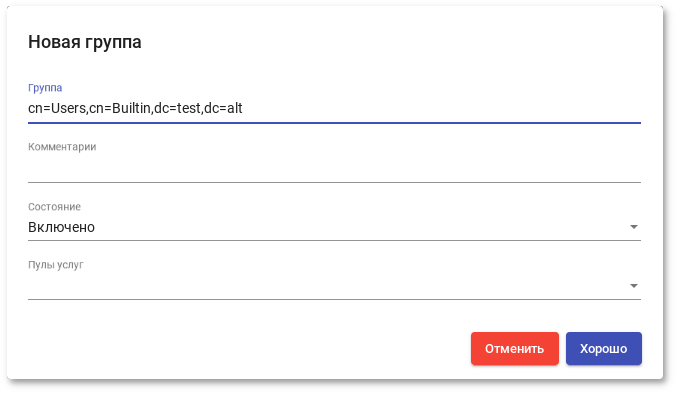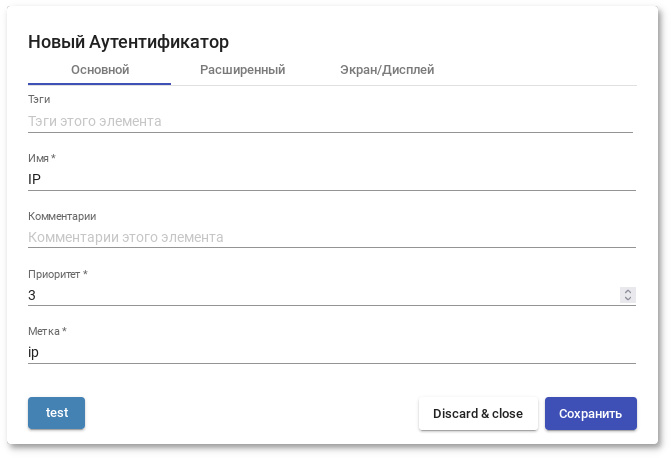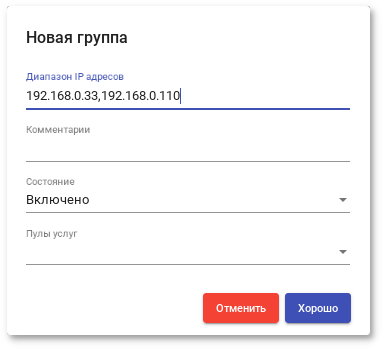55.2.2. Настройка аутентификации пользователей
Для настройки аутентификации в разделе необходимо выбрать тип аутентификации пользователей. Можно выбрать как внешние источники (Active Directory, OpenLDAP и т.д.), так и внутренние (внутренняя база данных, IP-аутентификация):
При аутентификации данные пользователей и групп хранятся в базе данных, к которой подключен сервер OpenUDS.
Для создания аутентификации типа в разделе следует нажать кнопку: → .
Минимальные параметры конфигурации (вкладка Основной): имя аутентификатора, приоритет и метка.
После того, как аутентификатор типа «Внутренняя БД» создан, нужно зарегистрировать пользователей и группы пользователей. Для этого следует выбрать аутентификатор «Внутренняя БД», затем во вкладке Группы создать группы пользователей, во вкладке Пользователи создать пользователей.
55.2.2.2. Аутентификатор Regex LDAP
Этот аутентификатор позволяет пользователям и группам пользователей, принадлежащих практически любому аутентификатору на основе LDAP, получать доступ к виртуальным рабочим столам и приложениям.
На сервере LDAP должна быть настроена отдельная учётная запись с правами чтения LDAP. От данной учетной записи будет выполняться подключение к серверу каталогов.
Настройка интеграции с FreeIPA (сервер ipa.example.test):
В разделе нажать кнопку: → .
Заполнить поля первых трёх вкладок.
Вкладка Основной: имя аутентификатора, приоритет, метка, IP-адрес FreeIPA-сервера, порт (обычно 389 без ssl, 636 с ssl):
Вкладка Учётные данные: имя пользователя (в формате uid=user_freeipa,cn=users,cn=accounts,dc=example,dc=test) и пароль:
Вкладка LDAP информация: общая база пользователей, класс пользователей LDAP, идентификатор атрибута пользователя, атрибут имени пользователя, атрибут имени группы:
Используя кнопку test, можно проверить соединение с FreeIPA-сервером.
Добавить группу LDAP, в которую входят пользователи. Для этого следует выбрать созданный аутентификатор «freeipa», во вкладке Группы нажать → .
Заполнить dn существующей группы (для FreeIPA по умолчанию это группа cn=ipausers,cn=groups,cn=accounts,dc=ipa,dc=example,dc=test), можно также указать разрешённые пулы:
55.2.2.2.2. Active Directory
Настройка аутентификации в Active Directory (домен test.alt):
В разделе нажать кнопку: → .
Заполнить поля первых трёх вкладок.
Вкладка Основной: имя аутентификатора, приоритет, метка, IP-адрес сервера AD, порт (обычно 389 без ssl, 636 с ssl):
Вкладка Учётные данные: имя пользователя (можно указать в виде имя@домен) и пароль:
Вкладка LDAP информация: общая база пользователей, класс пользователей LDAP, идентификатор атрибута пользователя, атрибут имени пользователя, атрибут имени группы:
Используя кнопку test, можно проверить соединение с Active Directory.
Добавить группу LDAP, в которую входят пользователи. Для этого следует выбрать созданный аутентификатор, во вкладке Группы нажать → .
Заполнить dn существующей группы (например, cn=Users,cn=Builtin,dc=test,dc=alt), можно также указать разрешённые пулы:
55.2.2.3. IP аутентификатор
Этот тип аутентификации обеспечивает доступ клиентов к рабочим столам и виртуальным приложениям по их IP-адресу.
Для создания аутентификации типа в разделе следует нажать кнопку: → .
Минимальные параметры конфигурации (вкладка Основной): имя аутентификатора, приоритет и метка.
После того, как аутентификатор типа «IP аутентификатор» создан, следует создать группы пользователей. Группа может представлять собой диапазон IP-адресов (192.168.0.1-192.168.0.55), подсеть (192.168.0.0/24) или отдельные IP-адреса (192.168.0.33,192.168.0.110):